Recurso oculto do Windows 10, God Mode, também conhecido como “ God Mode ”, permite que você tenha acesso a quase todas as configurações do sistema, muitas das quais permanecem secretas. Na ausência de mexer em todos os lugares para ter acesso a uma única opção, ativar o Modo Deus representa a melhor solução para ganhar o seu caso em tempo recorde. Você já deseja ativá-lo? Nada poderia ser mais simples e fácil, você só precisa do código certo e do método certo…
God Mode Windows 10: uma invenção XXL da Microsoft Corporation

Como todos os sistemas operacionais recentes , Windows 10 está repleto de uma série de recursos e ajustes. São tantos, tanto que às vezes é difícil orientar-se. A título de informação, Windows representa basicamente o resultado de diversos desenvolvimentos iniciados por diferentes equipes. E quem diz várias equipes, necessariamente diz várias ideias de design.
Cada uma dessas equipes tentou contribuir à sua maneira, acrescentando sua pedra ao prédio. As configurações não obedecem à mesma lógica, o que às vezes leva a algumas inconsistências. Claro que ao pesquisar, acabamos sempre por encontrar os parâmetros que procuramos. No entanto, você deve ter paciência e perseverança.
É exatamente por isso que a Microsoft Corporation criou o “ modo Deus ”. Ao contrário da crença popular, o “ Windows sistema operacional Windows Infelizmente, ele não fornecia nenhum “poder mágico” para consertar nada ou com o aceno de uma varinha. A ideia estava lá, mas a ação não deu certo.
Foi somente após o advento do Windows 10 que o modo Deus realmente revelou todo o seu potencial.
God Mode Windows : Para que ele realmente é usado no Windows 10?
Projetado principalmente para aqueles que usam Windows Advanced, o "modo de Deus" refere -se a uma pasta oculta no Windows , que permite acessar rapidamente um conjunto de parâmetros práticos em um só lugar.
Também é conhecido como: “ Painel de Controle Mestre Windows ” e contém uma série de links que permitem abrir uma série de ferramentas de gerenciamento, facilitando assim a modificação do sistema operacional.
Ao contrário da crença popular, o modo de Deus Windows não inventa ou desbloqueia nenhum novo recurso. Ele simplesmente oferece a possibilidade de acessar diretamente dezenas de configurações Windows 10, algumas das quais representam parâmetros "avançados".
De fato, não há dúvida de que é precisamente por esse personagem " nítido " que a Microsoft esconde esse modo de todos. No entanto, não há risco de usar o " modo Deus" , especialmente quando você tem a possibilidade de acessar rapidamente as configurações básicas.
Obviamente, isso economiza tempo e evita passar por inúmeras janelas de configurações. Como sempre, evite modificar funções que você não entende...
God Mode Windows : como ativá-lo no Windows 10?
Se você deseja usar o Modo Deus no Windows 10, sugerimos que assista a este vídeo que explica o procedimento a seguir.
Você assistiu ao vídeo, mas não consegue se encontrar? Quer seguir um método mais fácil, menos complexo e muito eficaz que funcione sempre? Aqui está o que fazer
Crie uma nova pasta especial na área de trabalho do seu computador
Para ter acesso à manipulação do Modo Deus e todas as suas funções , você deve necessariamente criar uma nova pasta reservada exclusivamente para isso. Para fazer isso, siga estas diferentes etapas:
Passo 1: Clique com o botão direito em qualquer área livre da área de trabalho Windows 10 e selecione “ Nova Pasta ” no menu que aparece
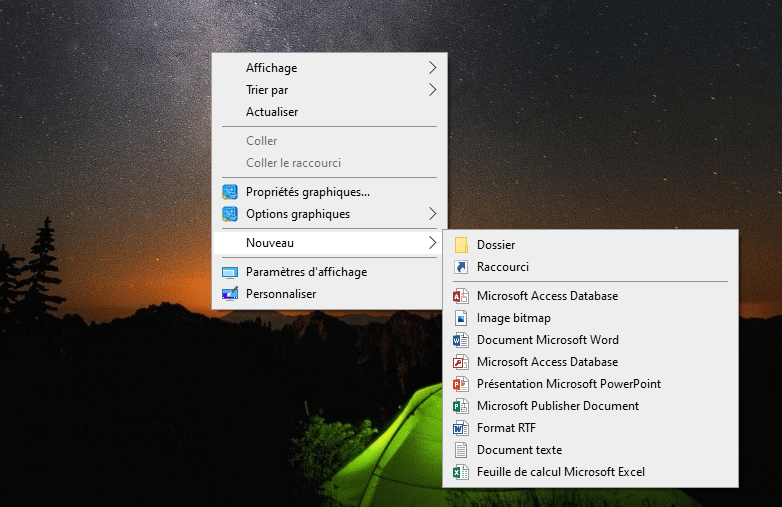
Passo 2: Em seguida, toque no nome da pasta e renomeie-a copiando exatamente esta mensagem: << GodMode.{ED7BA470-8E54-465E-825C-99712043E01C} >>. Para obter os resultados esperados e evitar erros de digitação, recomendamos fortemente copiar e colar .
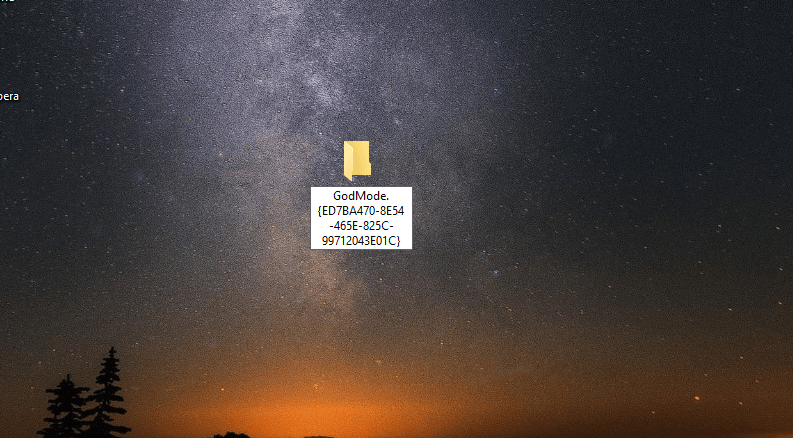
Nota: Se você concluir com êxito a etapa anterior, verá que o ícone da pasta mudará de formato, exibirá " GodMode " e o nome desaparecerá. Então não se preocupe, é uma coisa óbvia! Isso significa simplesmente que sua pasta “God Mode Windows ” está pronta!

É bom saber: Após qualquer manipulação no seu computador, você notou que ele não inicia mais corretamente? Sugerimos que você confira nosso artigo que mostra como reiniciar Windows 10 no modo de segurança .
Antes de continuar, gostaríamos de lhe fornecer algumas informações muito importantes.
Lembre-se que você pode criar a pasta “God Mode” em qualquer lugar . A escolha é sua! Nas nossas explicações, optamos por colocá-lo no Desktop por um motivo prático: neste local ele fica imediatamente visível e você pode acessá-lo com muita facilidade . Infelizmente, é impossível fixá-lo na barra de tarefas para ter acesso permanente.
Criamos nossa pasta God Mode Windows, mas ainda não a ativamos.
Como acesso e ativo o Modo Deus?
Para acessar o Modo Deus, existem várias maneiras. Aqui está um dos métodos mais simples, rápidos e eficazes para chegar lá.
Etapa única: após criar sua pasta, clique duas vezes nela e aguarde. Você verá então todas as configurações Windows 10 rolarem diante de seus olhos, desde o gerenciamento power supply até a exibição, contas de usuário, histórico e até mesmo armazenamento. Não falta nada!
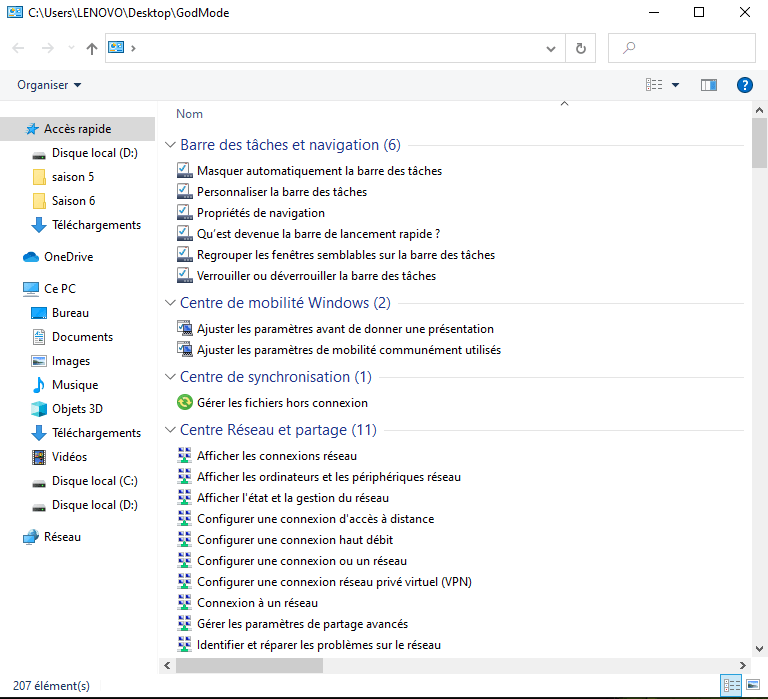
O “Modo Deus” é absolutamente a forma mais eficaz de acessar todas as configurações Windows 10 com um clique, ou seja, muito rapidamente, estejam elas ocultas ou não.
Se você costuma usar algumas dessas configurações com frequência, pode adicionar atalhos rapidamente à sua área de trabalho.
Como isso é possível ? Bom, basta clicar com o botão direito na pasta “ God Mode Windows ” e escolher a opção << Criar atalho >>.




